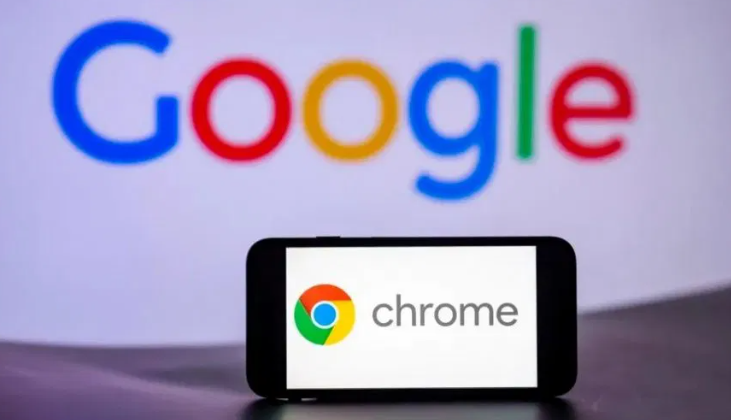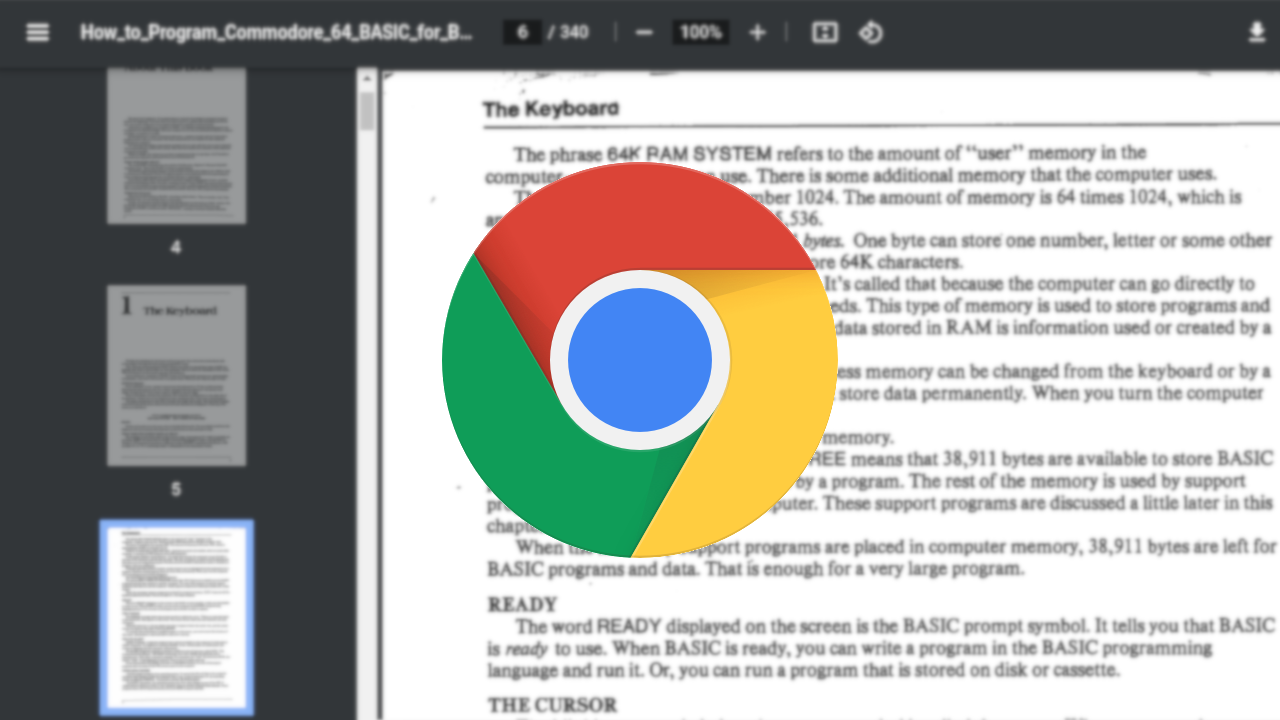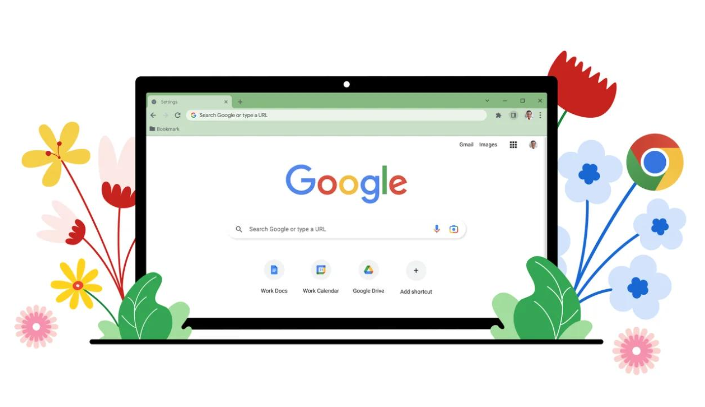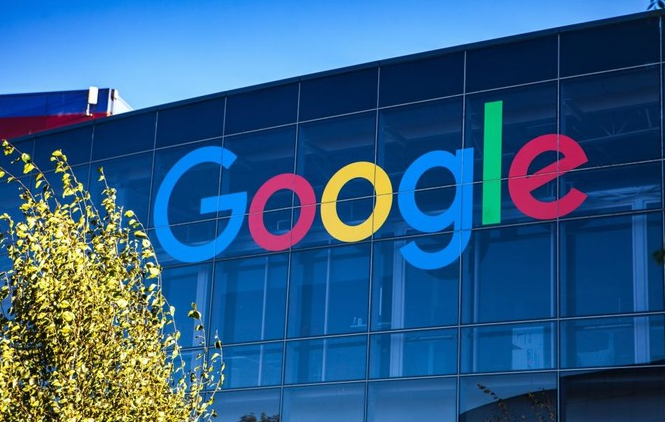
1. 检查网络连接:确保设备已连接到网络,可通过尝试打开其他网页或使用网络测速工具来验证网络是否正常。若网络不稳定,可尝试重启路由器或切换到其他网络环境。
2. 查看下载地址:确认从Google官方网站获取浏览器的下载安装包,根据操作系统版本选择正确的下载链接,如Windows系统、Mac系统或Linux系统等,若下载地址错误,可能导致下载的文件不完整或无法安装。
3. 检查网络代理设置:如果使用了网络代理,可能会导致下载失败。在浏览器中,点击菜单图标,选择“设置”,然后在“高级”选项中,找到“系统”部分,点击“打开计算机的代理设置”。检查代理设置是否正确,如果不需要使用代理,可将其关闭。
4. 检查防火墙和杀毒软件设置:有些安全软件可能会阻止Chrome的下载功能。尝试暂时禁用这些软件,然后再次尝试下载。如果下载成功,可以在安全软件中添加Chrome的例外规则,允许其正常访问网络。
5. 清除浏览器缓存和临时文件:按下Ctrl+Shift+Del键,选择“缓存的图片和文件”,然后点击“清除数据”。重新启动浏览器后再次尝试下载,检查是否仍然失败。